วิธีการติดตั้ง Team Viewer
ดาวโหลดโปรแกรมได้ที่ http://www.teamviewer.com/download/index.aspx1. เรียกโปรแกรม TeamViewer_Setup.exe จะปรากฎหน้าจอดังภาพ
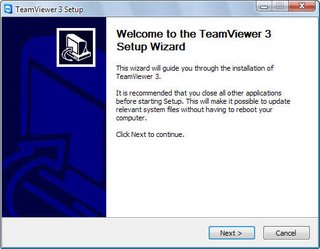
ให้คลิกปุ่ม Next
2. จะปรากฎหน้าจอ License Agreement
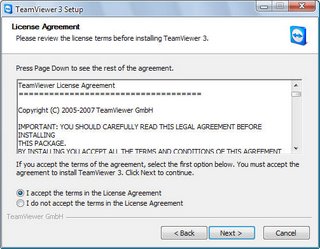
คลิกเลือก I accept the terms in the License Agreement
จากนั้นคลิกปุ่ม Next
3. ที่หน้าจอ Choose usage
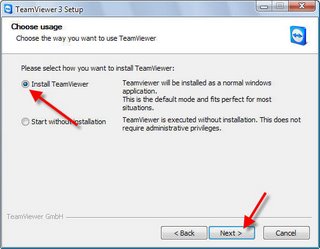
คลิกเลือก Install TeamViewer
จากนั้นคลิกปุ่ม Next
4. จะปรากฎหน้าจอ Start TeamViewer automaticaly
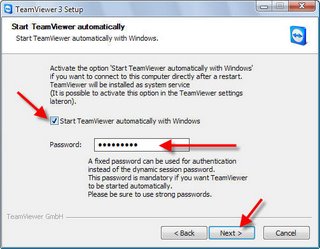
ติกตรง Start TeamViewer automatically with Windows
(เพื่อให้เปิดโปรแกรม TeamViwer โดยอัตโนมัติเมื่อเปิดเครื่อง)
ในช่อง Password ให้กำหนดรหัสผ่านตามต้องการ (แล้วจำไว้ด้วยล่ะ)
จากนั้นคลิกปุ่ม Next
5. ที่หน้าจอ Choose Install Location
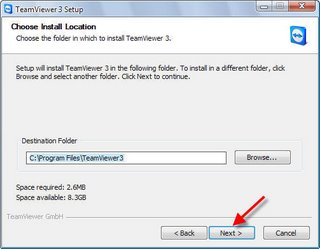
คลิกปุ่ม Next
6. ที่หน้าจอ Choose Start Menu Floder
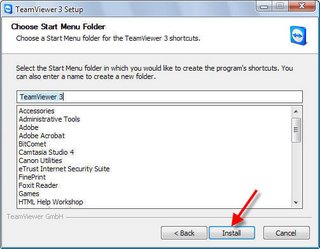
คลิกปุ่ม Install
7. โปรแกรมก็จะทำการติดตั้งไปจนเสร็จ ถ้าเจอปุ่ม Next ก็คลิกไปเรื่อย ๆ จนเจอปุ่ม Finish ก็คลิก เป็นอันเสร็จ
วิธีการใช้งาน Team Viewer
คอมพิวเตอร์ทั้งสองฝั่งต้องติดตั้งโปรแกรม TeamViewer เหมือน ๆ กัน
1. สำหรับเครื่องไหนที่เป็นเครื่องที่เราจะไปตีท้ายครัว
ก่อนอื่นก็เรียกโปรแกรมขึ้นมาก่อน แล้วทำการจดหมายเลขของเครื่องเขาไว้
(ให้ เรียกโปรแกรม TeamView ขึ้นมาโดยไปคลิกที่ไอคอน TeamViewer 3 ที่ Desktop ของ Windows ถ้าหาไม่เจอก็ลองไปหาใน Start Menu ของ windows เอาเองก็แล้วกัน)
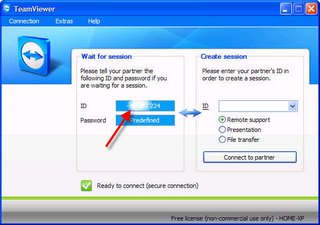
ให้คุณจดหมายเลข ID ของเครื่องที่เราจะเข้าไปตีท้ายครัว (กรอบสีฟ้าตามลูกศรชี้)
2. เปิดโปรแกรม TeamViewer ที่อยู่ในเครื่องของเรา (วิธีเปิดเหมือนข้อ 1) จะปรากฎหน้าตาดังภาพ
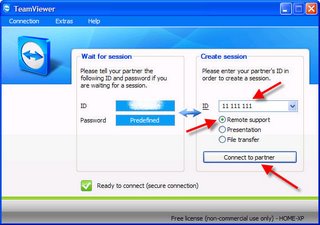
ที่ช่อง ID สีขาวตามลูกศรชี้ ให้นำหมายเลขที่จดไว้จากเครื่องที่เราจะเข้าไปตีท้าย com มากรอก เว้นวรรคให้ถูกด้วย เช่น 11 111 111
จากนั้นคลิกที่ Remote Support
แล้วคลิกปุ่ม Connect to Partner
ถ้าหากเห็นหน้าจอดังภาพ
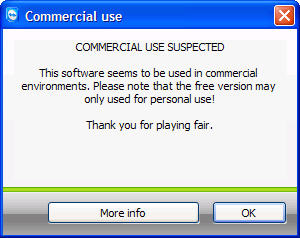
ให้คลิกปุ่ม OK ผ่านไปได้เลย
หลังจากนั้นถ้ามิได้มีเหตุผิดปรกติอันใดเกิดขึ้น เราจะได้เห็นหน้าจอให้กำหนดรหัสผ่าน ดังภาพ
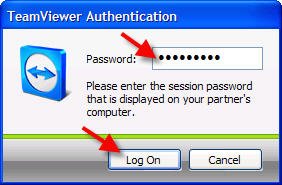
ก็ทำการป้อนรหัสผ่านของเครื่องที่เราจะไปตีท้ายครัว (รหัสผ่านที่เรากำหนดตอนติดตั้งโปรแกรม)
แล้วคลิกปุ่ม Log On
แอ่นแอนแอ๊นนนนนนน ท่านก็จะได้เห็นภาพของเครื่องที่ท่านเข้าไปตีท้ายครัวมาปรากฎอยู่ตรงหน้า
ที่เหลือมั่วต่อเอง
ไม่มีความคิดเห็น:
แสดงความคิดเห็น